
iPad पर Logic Remote के साथ पैच चुनें
लाइब्रेरी वह स्थान है जहाँ आप चुने गए ट्रैक के लिए उपलब्ध पैच देखते हैं और एक नया पैच चुनते हैं। पैच में इंस्ट्रूमेंट, प्रभाव और अन्य सेटिंग्ज़ शामिल होते हैं जो ट्रैक की ध्वनि को नियंत्रित करते हैं। जब आप पैच चुनते हैं, तो वे सेटिंग्ज़ चुने गए ट्रैक पर लागू किए जाते हैं। ट्रैक प्रकार से पैच संगत होने तक आप अलग पैच चुनकर अलग ध्वनि आज़मा सकते हैं।
दिखाया गया कॉन्टेंट GarageBand लाइब्रेरी के कॉन्टेंट को मिरर करता है।
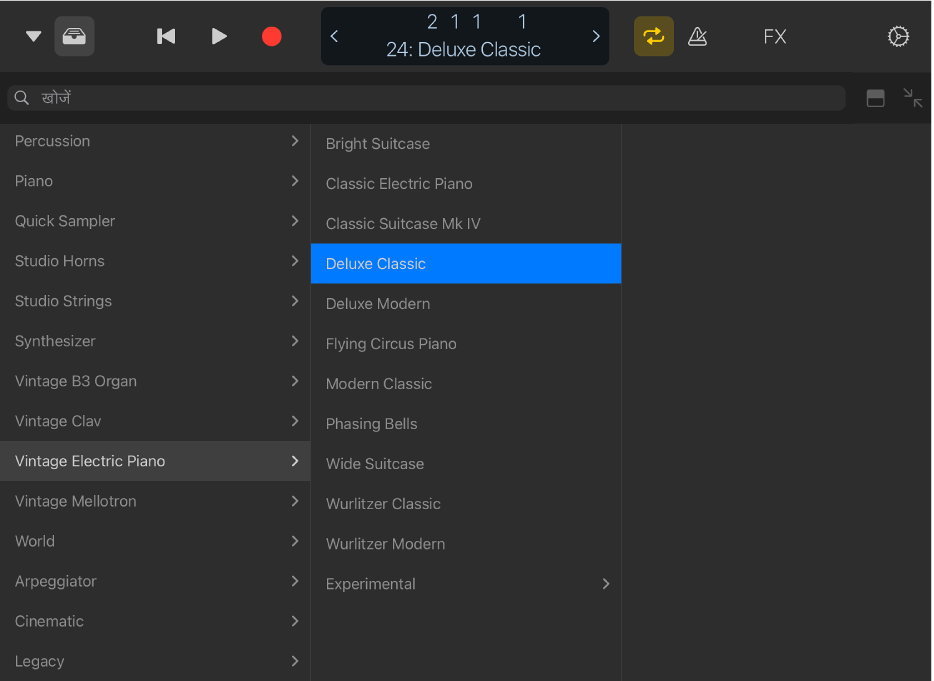
आप लाइब्रेरी में पैच को तेज़ी से ऑडिशन कर सकते हैं और चुने गए ट्रैक के लिए पैच चुन सकते हैं। आप नाम के अनुसार भी पैच की खोज कर सकते हैं।
लाइब्रेरी खोलें
नियंत्रण बार में मौजूद लाइब्रेरी बटन
 पर टैप करें।
पर टैप करें।
जब तक आप Smart Controls और [स्पर्श इंस्ट्रूमेंट] दृश्य में नहीं होते हैं, तब तक लाइब्रेरी फ़ुल स्क्रीन दृश्य में खुलती है। इस स्थिति में लाइब्रेरी स्क्रीन के ऊपरी भाग में खुलती है, जो आपको लाइब्रेरी में पैच को ब्राउज़ करते समय स्पर्श इंस्ट्रूमेंट चलाने देती है।
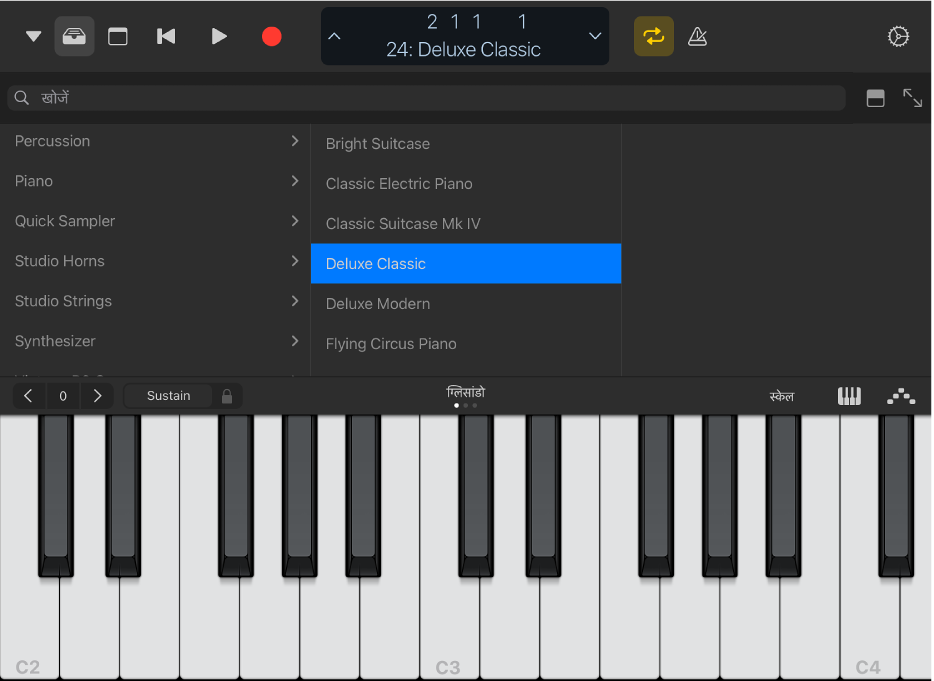
लाइब्रेरी के साथ स्मार्ट नियंत्रण दिखाएँ
यदि आप बजाने के लिए कीबोर्ड स्पर्श इंस्ट्रूमेंट के बजाए संगीत कीबोर्ड का उपयोग करते हैं, तो हो सकता है कि लाइब्रेरी ब्राउज़ करते समय ध्वनि में थोड़ा सुधार करने के लिए आप Smart Controls का उपयोग करना चाहें।
हैंडल को लाइब्रेरी में खोज फ़ील्ड के दाईं ओर ड्रैग करें, जिससे लाइब्रेरी स्क्रीन के निचले भाग में जाती है और ऊपरी भाग में Smart Controls दिखाई देते हैं।
पैच चुनें
पैच श्रेणी पर टैप करें, फिर पैच पर टैप करें।
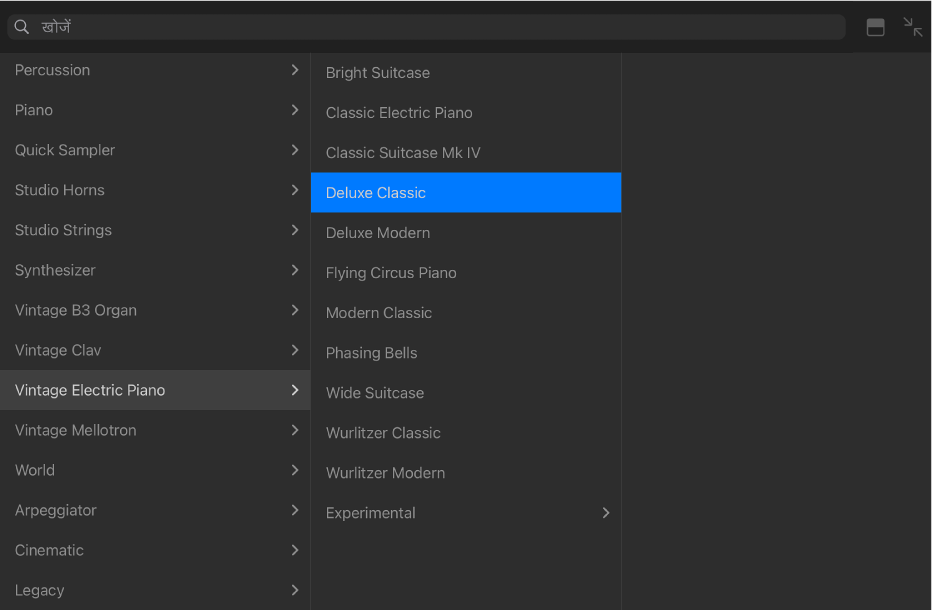
एक या अधिक सेटिंग्ज़ लोड की गई हैं और आप तुरंत चलाना शुरू कर सकते हैं।
नुस्ख़ा : लाइब्रेरी छोड़े बिना पिछले या अगले ट्रैक पर जाने के लिए नियंत्रण बार डिस्प्ले के किसी एक ओर मौजूद तीरों का उपयोग करें।
पैच की खोज करें
लाइब्रेरी के शीर्ष पर मौजूद खोज फ़ील्ड पर टैप करें।
अपने वांछित नाम की खोज करने के लिए वह नाम दर्ज करें, फिर “खोज़ें” पर टैप करें।
मेल खाने वाले पैच परिणाम सूची में दिखाई देते हैं।
लाइब्रेरी बंद करें
निम्नलिखित में से कोई एक कार्य करें :
नियंत्रण बार में मौजूद लाइब्रेरी बटन
 पर टैप करें।
पर टैप करें।लाइब्रेरी में सबसे नीचे से ऊपर की ओर स्वाइप करें।
